人気商品


この商品を見た人はこちらもチェックしています
このカテゴリーの人気商品
※この商品はアウトレット商品です。
多少キズ有りの商品やパッケージ不良の商品です。詳しくはコチラ。
●手のひらに収まるほどの超小型タイプなので、持ち運びに便利です。
●Bluetooth Ver3.0規格に対応し、Bluetooth内蔵のパソコンにレシーバーなしで接続できます。
●赤色の光学式より感度の高いブルーLEDセンサーを搭載し、高い読み取り性能を実現します。光沢感のあるデスク面でもマウスパッドなしでスムーズな操作ができます。
●エルゴノミクスデザインで使いやすい究極のモバイルマウスです
●単四乾電池2本で約3ヶ月の長寿命です。マウス下部に電源ON・OFFスイッチが付いているので、使用しない時の電池の消耗を抑えることができます。
※サンワサプライ社内テスト値です。ホスト側(パソコン側)もBluetooth3.0に対応している場合に限ります。詳細は仕様欄をご覧ください。
●Android搭載のスマートフォンやタブレットでも使用できます。ケーブルを使用しないので機器のポートを塞ぐことがなく、スマホやタブレットを充電しながらでも使用できます。
※Android OS搭載のデバイスであっても、Bluetoothマウスに対応していない場合があります。使用されている製品の仕様などをよくご確認ください。
■カラー:ブラック
■適合規格:Bluetooth Ver.3.0 class2
■周波数範囲:2.402〜2.480GHz
■プロファイル:HID(Human Interface Device Profile)
■通信範囲:最大半径約10m(非磁性体上/木製天板)
スチール机(磁性体)/半径約2m
■分解能:1000カウント/インチ
■読み取り方式:ブルーLEDセンサー方式
■ボタン:2ボタン、ホイール(スクロール)ボタン
■電池性能:連続作動時間/約192時間
連続待機時間/約1年6ヶ月
使用可能時間/最大約3ヶ月
(1日8時間パソコンを使用中に、マウス操作を25%割り当てた場合)
※サンワサプライ社内テスト値であり、保証値ではありません。
※ホスト側(パソコン側)もBluetooth3.0に対応している場合に限ります。
■サイズ:W41×D78×H33mm
■重量:30g(電池含まず)
■付属品:単四乾電池×2本(テスト用)、取扱説明書
■対応機種:Windows搭載(DOS/V)パソコン・
タブレット(Bluetoothモジュールが内蔵されている機種)、
Androidスマートフォン・タブレット(Bluetoothマウスに対応している機種)、
Apple Macシリーズ(Bluetoothアダプタを接続・インストールしている機種)
Surface Pro(2017)
Surface Pro3
Surface Pro4
■【パソコンにBluetooth機能が内蔵されていない方】
MM-BTUD43またはMM-BTUD44をお使いいただくことで対応できます。→………[リンク]
■対応OS:Windows 10・8.1・8(64bit/32bit)、7(64bit/32bit)、Vista(64bit/32bit)、XP(SP2)
macOS 10.12、Mac OS X 10.3〜10.11
※Mac OS Xで標準インストールされているSafari、Mail、Text Edit及びFinderなど、OS標準ドライバでスクロール可能なアプリケーションでのみスクロール可能です。またホイールボタン押し下げによる動作はサポートしません。
※電波の通信範囲は使用環境によって異なります。
※機種により対応できないものもあります。
※この文章中に表記されているその他すべての製品名などは、それぞれのメーカーの登録商標、商標です。




(1)画面左下のWindowsマークをクリックし、「スタートメニュー」を開いてください。
(2)「設定」をクリックしてください。

(3)設定ウィンドウ内の「デバイス」をクリックしてください。

(4)デバイス設定ウィンドウ内の「Bluetoothとその他のデバイス」をクリックし、
Bluetoothが「オン」になっていることを確認します。

(5)「Bluetoothまたはその他のデバイスを追加する」をクリックしてください。

(6)「デバイスを追加する」の画面になるので、「Bluetooth」をクリックしてください。

(7)マウス裏面のペアリングボタンを押し、しばらくするとマウス名が表示されるので、
マウス名をクリックしてください。
※型番が出ない商品もあります。詳しくは各製品の取扱説明書をご覧ください。

(8)下記画面が表示されるとペアリング(接続)は完了です。「完了」をクリックしてください。

(9)お手持ちのマウス名が表示されていることを確認してください。

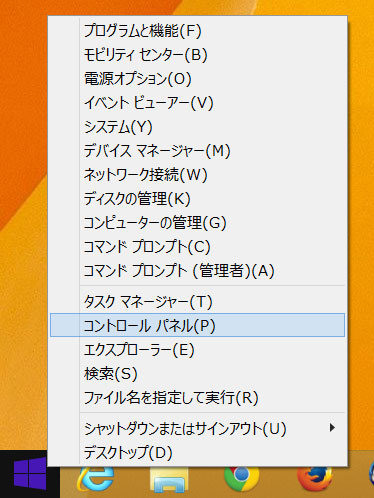
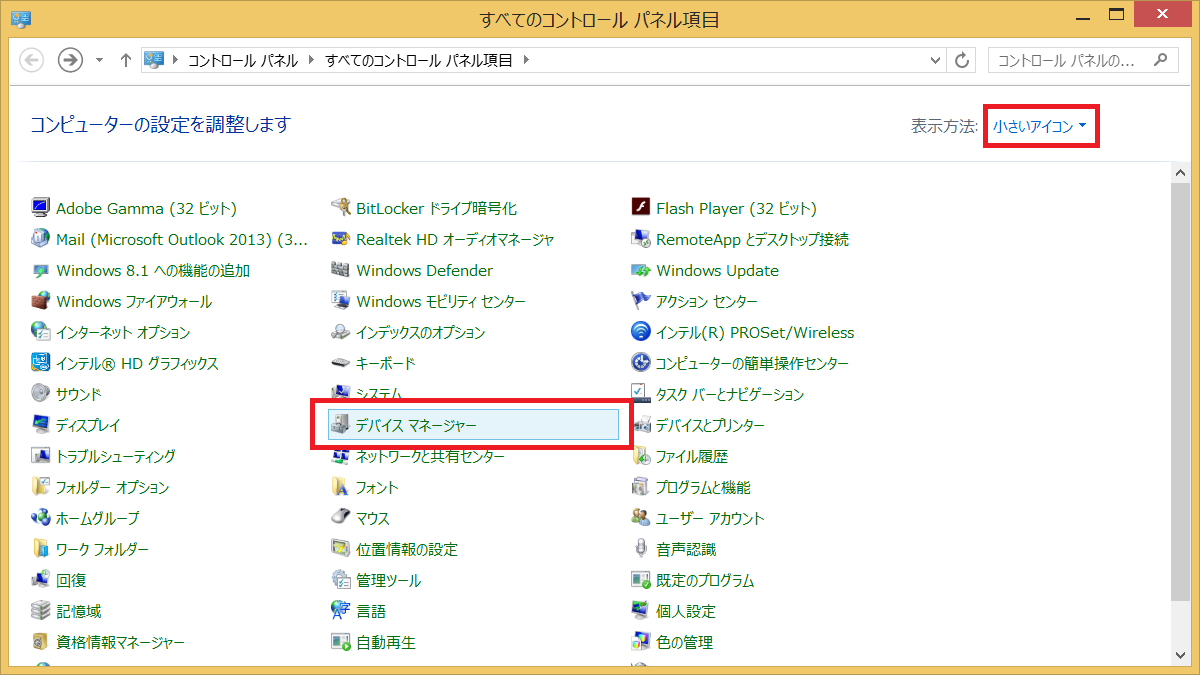
■Bluetoothマークのついたアイコンを右クリックし、[プロパティ]を開きます。
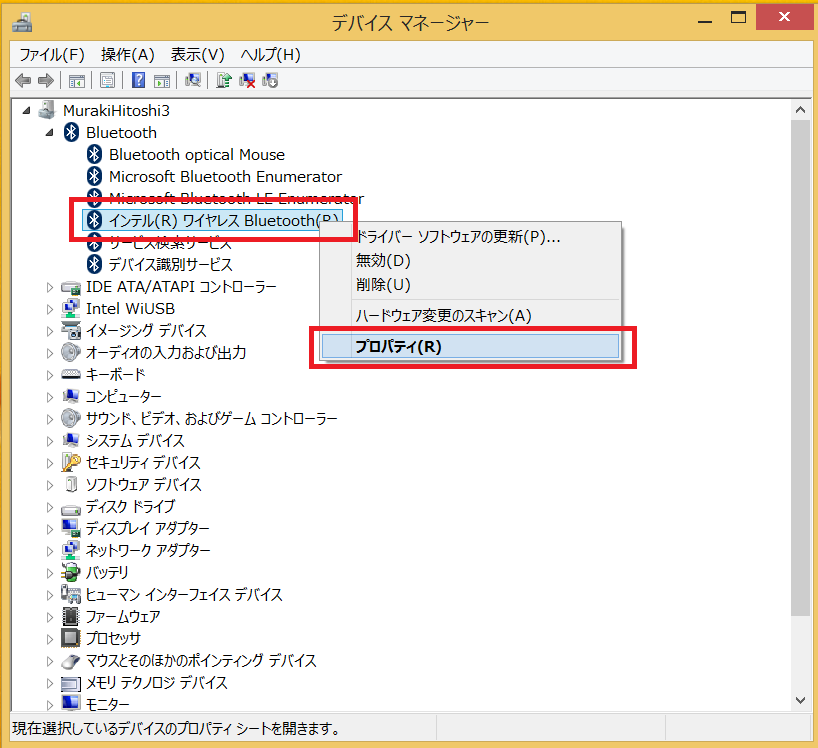
※お使いのPCの機種によって内蔵のBluetoothデバイス名が異なります。
■[電源管理]タブを選択し、、[電力の節約のために、コンピューターでこのデバイスの電源をオフにできるようにする]のチェックをはずします。
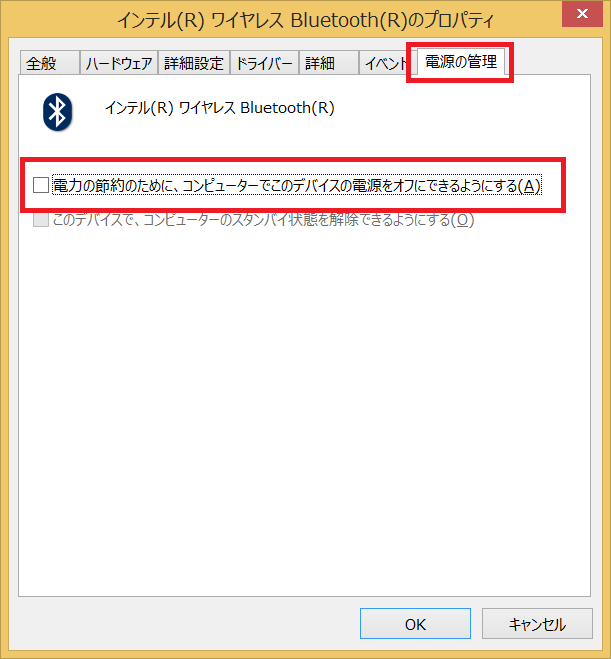
■[OK]をクリックします。
最近投稿されたレビュー
外出先で
外出の際、常々かさばらない小型のマウスが欲しいと思っていました。
これで気軽に持ち歩けそうです。
1人中、1人の方が、「このレビューは参考になった」と投票しています。
満足です
ウルトラブックといっしょに使える小さいマウスを探していました。せっかく薄いPCなのにマウスが大きくては意味がありません。購入前は、長さと幅は良さそうだが高さはどうかな、と思っていました。手元に届くと高さもちょうどよくコンパクトです。手のひら約20cmありますが小さくて使いにくいこともありません。電池式なのでこの点も含めて満足です。高さがあと5mm程低くなれば☆5個です。

rururu_ou
コンセントのさす方まで同じ色で統一されてるの可愛すぎる。見た目だけじゃなくて使

hiro_coffee…
なんと言っても音質がGOOD。やはり音の質が良くなると気分も上がり暮らしの質も

miyoko_…
ノマド生活をさらに豊かにしてくれるガジェット見つけました。移動した場所がすぐ
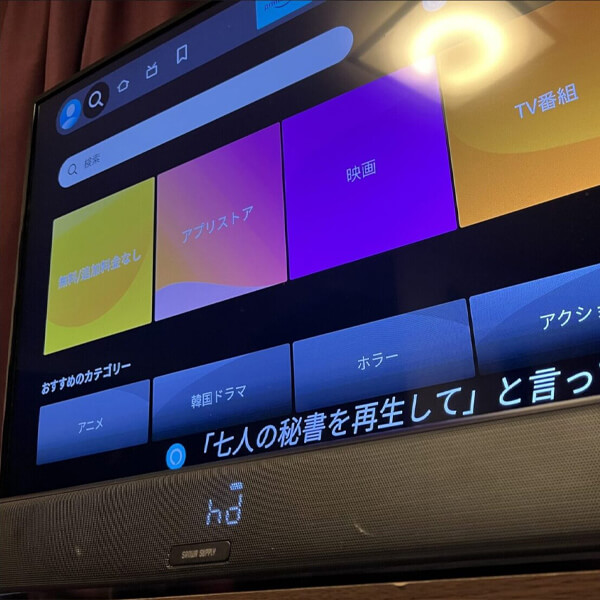
なお
音響周りに詳しくはないのですが、つけて音を聞いたときにもっと早く設置しておけば
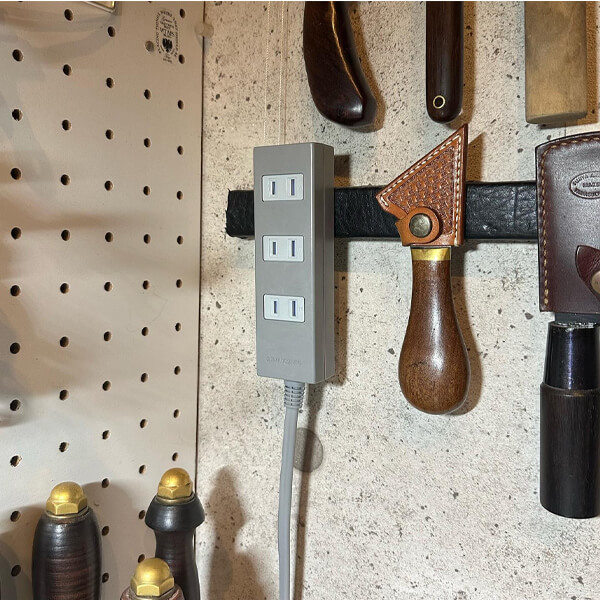
fujiya_arti…
グレー色を選びコンクリート打ちっぱなし風壁紙に色合いも合っていて存在感を消せ

mecchi5…
旅行やお出かけに便利なキャリーバックをお迎えしました〜パッと見、よくある普通の

WAKO
エクセル入力などのオフィスワークの効率化はもちろんのこと、動画編集やゲームなど

rnmama
とても気に入っているのでオススメしたいです!シンプルなデザインですが、安定感や